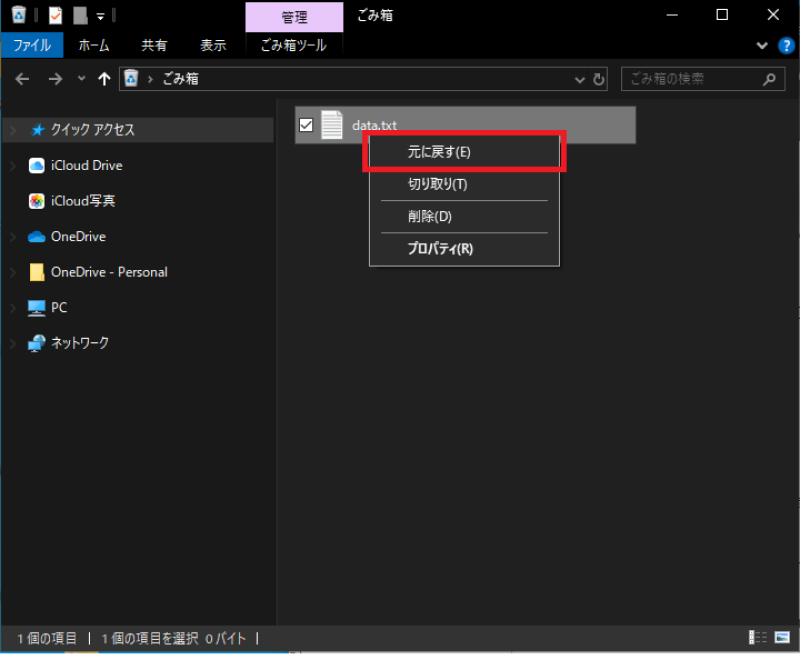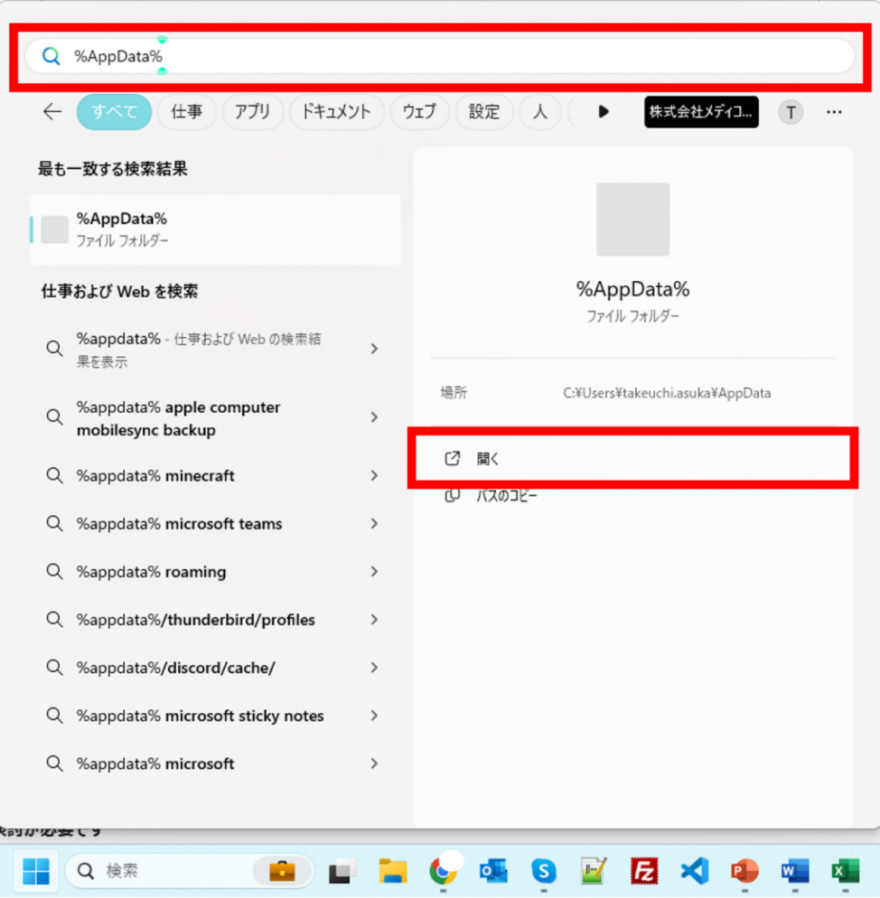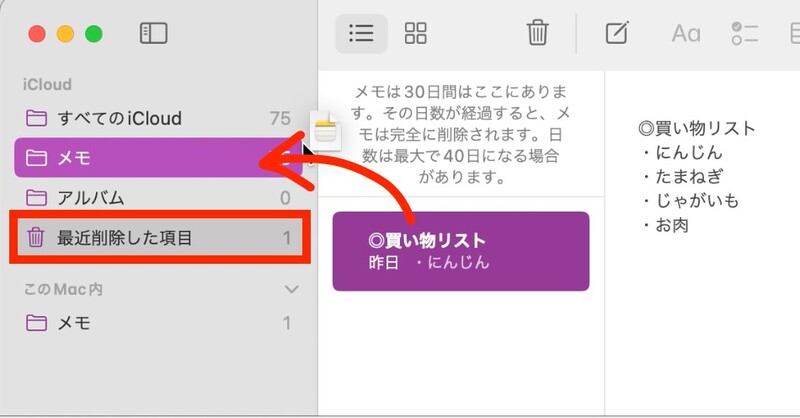Windowsのメモ帳は、日常的に使用されるシンプルで便利なツールです。しかしうっかり上書きしてしまったり削除したりした場合、重要な情報が失われることがあります。それでも心配はいりません。Windowsには、いくつかの方法で上書きされたメモ帳を復元する手段が用意されているからです。
本記事では、Windowsに備わっている機能やデータ復元ソフトを使って、Windowsで上書きれたメモ帳ファイルを簡単に復元する方法をご紹介します。
Part1.誤ってメモ帳を上書きしても復元可能
Windowsでメモ帳で重要なメモをうっかり上書きしてしまったとしても、完全にあきらめる必要はありません。Windowsではファイル履歴機能やショートカットキーを使って、前のバージョンに戻せる可能性があります。
ほかにも専門のデータを復元するソフトを使用することで、上書きしたり削除されたメモ帳を復元できる可能性が高まります。それでは具体的な方法を見ていきましょう。
Part2.Windowsで上書きされたメモ帳を復元する方法
Windowsで上書きされたメモ帳を復元するいくつかの方法についてご説明します。
方法1.データ復元ソフトで削除したメモ帳を復元する
データを復旧するためのソフトがいくつかあります。数あるソフトの中でも、Tenorshare 4DDiGはとても使いやすく、簡単な操作で迅速にファイルを復元することができるのでおすすめです。このソフトには次のような特徴があります。
- 使いやすいインターフェースで、初心者でも簡単に操作可能。
- 幅広いファイル形式に対応していて、メモ帳ファイルも素早く復元できる。
- 高い成功率を誇り、削除されたファイルやフォーマットされたドライブからの復元が可能。
Tenorshare 4DDiGがあればWindowsでメモ帳をはじめ、さまざまなデータ復元の場面に対処でき、無料でスキャンして、復元可能なファイルを表示できます。操作手順は次のとおりです。
- ハードディスクをスキャン:
Tenorshare 4DDiGが起動後の画面で、復元したいメモ帳が存在するドライブやパーティションを選択します。「スキャン」をクリックします。

- 上書きしたメモ帳をプレビュー:
しばらく待つと、指定した場所にあるすべてのファイルが表示されます。復元前にプレビュー機能を提供します。メモ帳、ワードなど、さまざまなファイルをプレビューできます。

- 上書きしたメモ帳を復元:
右下の「復元」をクリックし、復元したメモ帳の保存場所を選択し、例えばOneDriveまたはGoogle Driveなどのクラウドディスクに保存することを検討してください。

注意:
保存パスを元の場所を選択すれば、データが上書きして復元できない恐れがあります。
方法2.「ファイル履歴」機能から上書きしたメモ帳を復元する
Windowsには「ファイル履歴」機能があり、これを利用して過去に保存したバックアップから上書きしたメモ帳などのデータを取り戻すことが可能です。以下はその手順です。
「スタート」>「Windowsツール」から「コントロールパネル」を開きます。

「ファイル履歴」を選択します。

表示されたウィンドウで「個人用ファイルの復元」を選択します。

復元したいファイルと日時を選び、画面の指示に従って復元操作を行います。

方法3.ショートカットキーを使って編集前に戻す
編集後すぐに気づいた場合は、Windowsのホットキーを使うとメモ帳の内容を簡単に上書き編集前に戻ることができます。最も基本的な操作は、次の2つです。
- Ctrl + Z:直前の操作を取り消すショートカットです。テキストを上書きしてしまった直後に使用することで、元の内容に戻ることができます。
- Ctrl + Y:取り消し操作を再実行するためのショートカットです。場合によっては、前の操作を繰り返す際に便利です。
これらのショートカットを活用することで、作業効率を高めつつ誤操作も素早く修正できます。
Part3.Windowsでのメモ帳の復元に関するよくある質問
1.デスクトップのファイルを上書きしてしまった場合、どうすればいいですか?
ファイル履歴やデータ復元ソフトを使うことで、上書きされたファイルの以前のバージョンを復元できます。もしファイル履歴を有効にしていない場合でも、Tenorshare 4DDiGのようなデータ復元ツールを活用すれば、かなりの確率で復元が可能です。
2.保存していないメモ帳ファイルは復元できますか?
そのような場合でも、一時ファイルや復元ポイントにメモ帳データが残っていることがあります。Tenorshare 4DDiGのようなデータ復元ソフトでスキャンすることで、保存していないメモ帳を復元できることもあります。
3.メモ帳のデフォルトの保存場所はどこですか?
メモ帳ファイルは、保存時に指定した場所に保存されます。通常は、ドキュメントフォルダやデスクトップに保存されます。保存時にファイルパスを指定しなかった場合、Windowsがデフォルトで指定した場所に保存されていることが多いです。

結論
Windowsのメモ帳で上書きや削除をしてしまったとしても、落ち着いて復元の手段を試すことでデータを取り戻すことができます。とくに「ファイル履歴」機能やホットキーを使えば、簡単に元の状態に戻る可能性があります。
またより確実な方法として、Tenorshare 4DDiGのようなデータ復元ソフトを利用するのも効果的です。初めてでも迷わず扱えて、復元可能なデータを無料でスキャンできますので、安心して試せます。上書きや削除された大切なメモを諦める前に、ぜひこれらの方法を試してみてください。



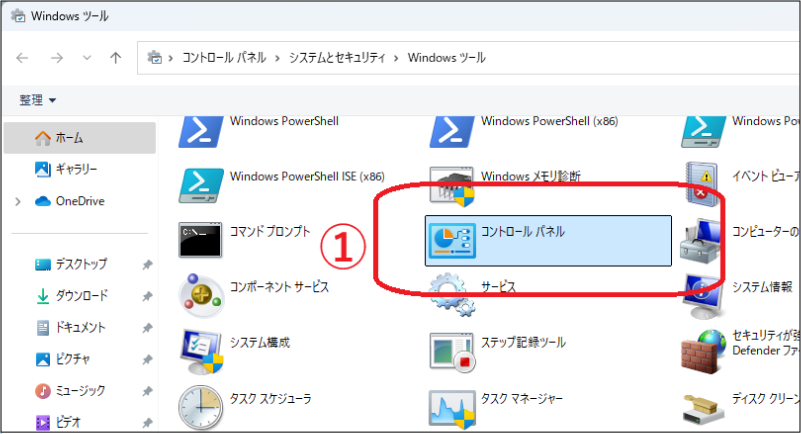
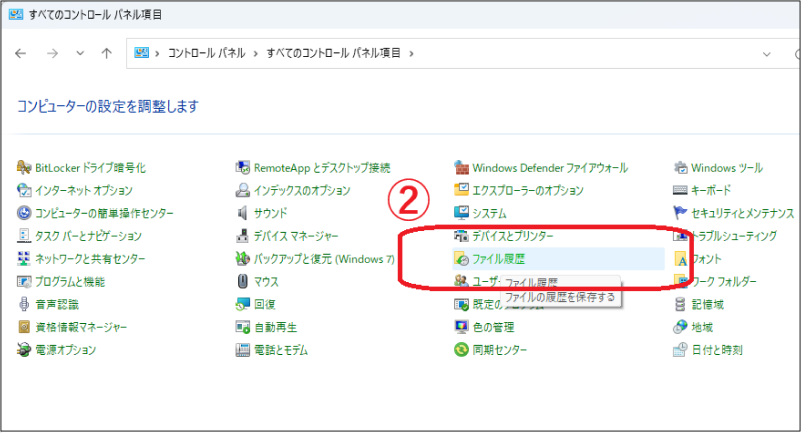
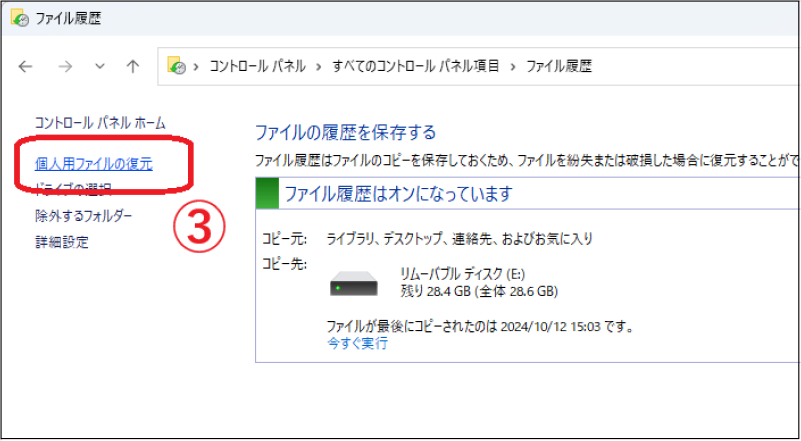
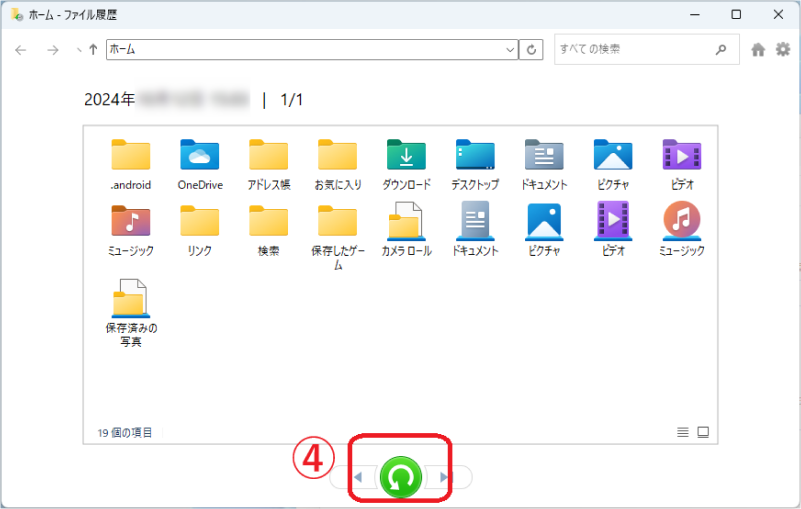
 ChatGPT
ChatGPT
 Google AI モード
Google AI モード
 Perplexity
Perplexity
 Grok
Grok